
디스코드에서 시간 표시를 해봅시다. 이번 글에서 알아볼 기능을 응용하면 위 사진처럼 프로필의 내 소개에 시간 표시를 넣어줄 수 있습니다. 한 번 입력해두면 시간이 얼마나 지났는지 자동으로 바뀌고, 마우스를 올리면 상세한 시간 정보를 볼 수 있지요.
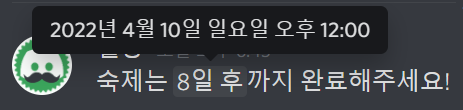
또 채팅에서도 위와 같이 시간 표시를 해줄 수 있습니다! 시간 기한을 표시할 때 좋겠지요.
디코에서 시간 표현하는 법
<t:유닉스시간:스타일>
위에서 보여드린 시간 표시는 타임스탬프(Timestamp) 메시지 포메팅이라고 불립니다. 타임스탬프(Timestamp) 메시지 포메팅은 위와 같은 형식으로 구성되어 있습니다. t: 뒤에 유닉스 시간과 스타일을 입력한 다음 꺽쇠 괄호<>로 감싸주시면 됩니다.

https://www.unixtimestamp.com/
유닉스 시간은 시간을 표현하는 숫자입니다. 유닉스 시간을 구하려면 우선 위 사이트로 들어가주세요.
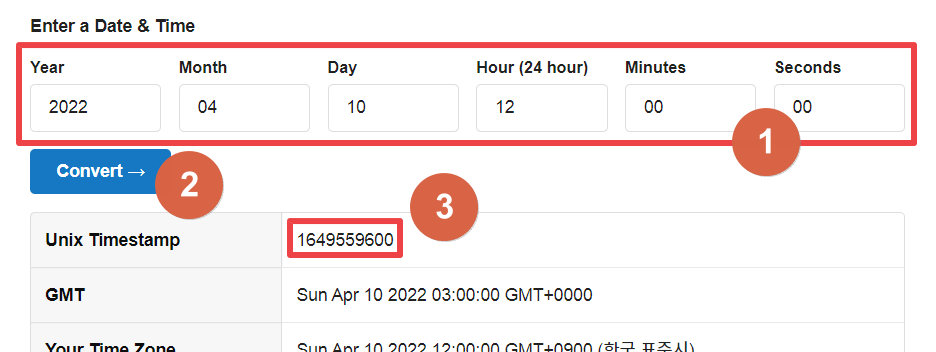
그리고 Enter a Date & Time 아래에 시간을 입력해줍니다. 그 다음 Convert 버튼을 눌러주세요. 그러면 아래쪽 3번 위치에 숫자가 뜨는데, 이게 바로 유닉스 시간입니다! 이것을 메모장에 복사해주세요.
스타일은 시간이 표시되는 양식입니다. 맨 처음 보여드렸던 예시처럼 표시하려면 R를 입력해주세요.
| 스타일 | 내용 | 표현 방식 |
| t | 시간 짧게 | 오후 11:45 |
| T | 시간 길게 | 오후 11:45:10 |
| d | 날짜 짧게 | 2022.02.01. |
| D | 날짜 길게 | 2022년 2월 1일 |
| f (기본값) | 시간/날짜 짧게 | 2022년 2월 1일 오후 11:45 |
| F | 시간/날짜 길게 | 2022년 2월 1일 화요일 오후 11:45 |
| R | 현재와 차이가 얼마인지 | 15일 후 |

이제 유닉스 시간과 스타일 표시를 위처럼 함께 입력해주시면
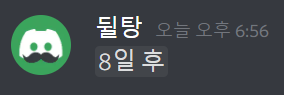
이렇게 시간 표시가 됩니다.
마치며
지금까지 메시지 포메팅으로 시간 표시하는 법에 대해 알아봤습니다! 메시지 포메팅이나 유닉스 시간에 대한 더 자세한 설명은 아래 글을 살펴봐주세요!
<> 디코 메시지 포메팅(Message Formatting)에 대해 알아봅시다!
디스코드 꺽쇠 괄호로 멘션, 이모지, 시간 표시를 해봅시다. 디스코드의 멘션, 이모지 표시등은 우리가 보는 모습과 디스코드 프로그램상에서 보는 모습이 다릅니다. 디스코드 프로그램
discordbot.tistory.com
⌚ 유닉스 시간 뜻과 변환하는 방법!
유닉스 시간이란? 유닉스 시간은 운영체제 유닉스 등 컴퓨터에서 사용하는 시간 표현 방식입니다. 유닉스 타임스템프(Unix Timestamp)라고도 부릅니다. 유닉스 시간의 의미는 UTC(협정 세계시)기준
discordbot.tistory.com
또 언제든지 궁금한 내용이 있으면 댓글을 달아주시거나
화면 왼쪽 아래의 디스코드 아이콘을 누르면 실시간으로 답해드립니다!
(아이콘이 보이지 않는다면 에드 블록을 꺼주세요)https://discord.link/feedbackblog
또 위 초대 링크를 눌러 Feed & Back 서버에 들어오시면
블로그의 새 글을 알림 받고
디스코드, 디코 봇 프로그래밍에 대해 질문할 수 있어요!
'디스코드 추가 사용 가이드 > 디코 짧팁' 카테고리의 다른 글
| ➕ 디스코드에서 인용구와 코드 블록 같이 쓰는 법! (0) | 2022.06.14 |
|---|---|
| 📥 디스코드 업데이트 하는 방법! (0) | 2022.06.06 |
| 🔄 디스코드 새로고침 하는 법! (0) | 2022.05.17 |
| ☘️ 디스코드 새싹 아이콘 뜻! (0) | 2022.05.10 |
| ♾️ 디스코드 영구 초대링크 만드는 방법! (0) | 2022.03.18 |





댓글